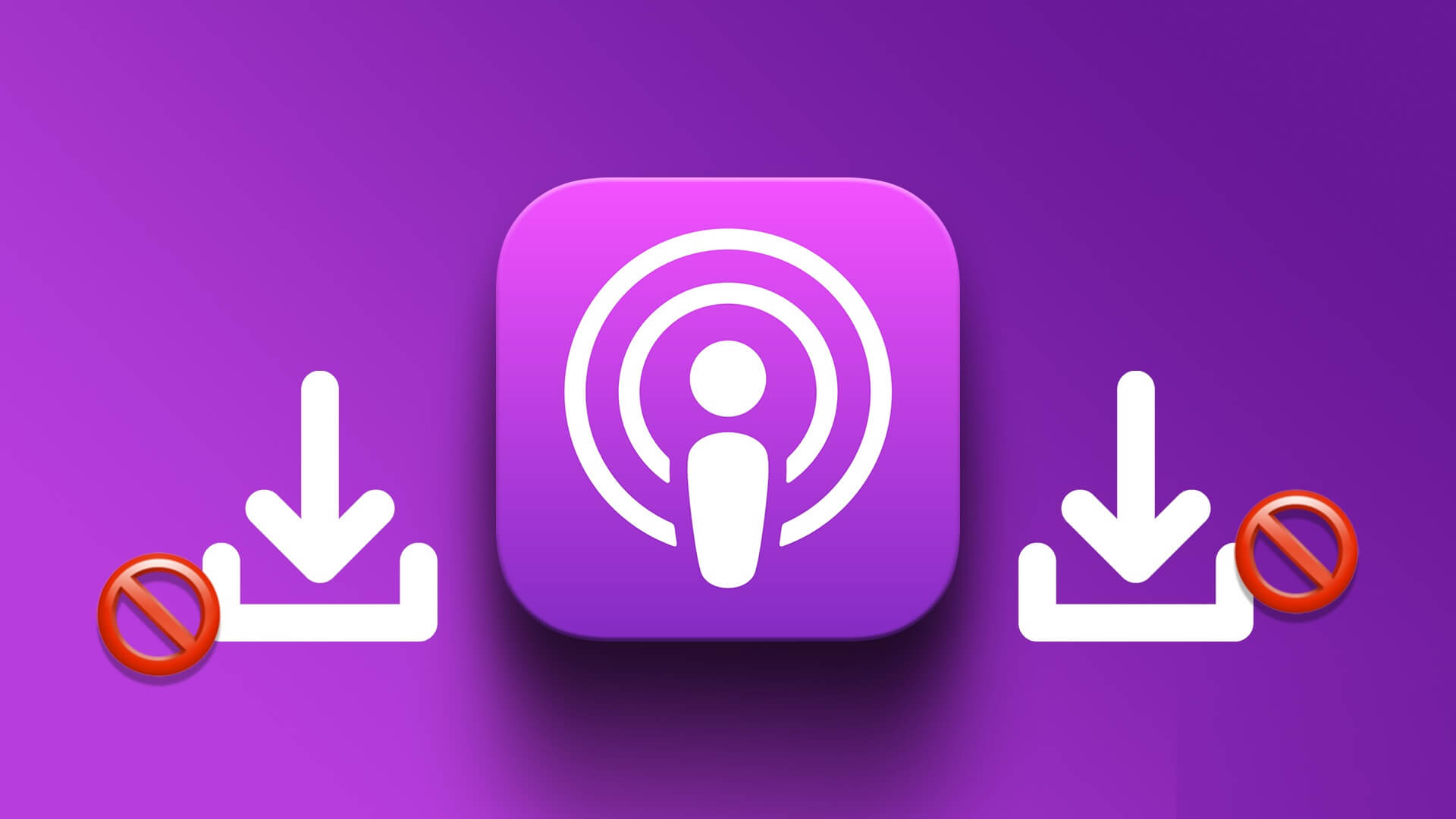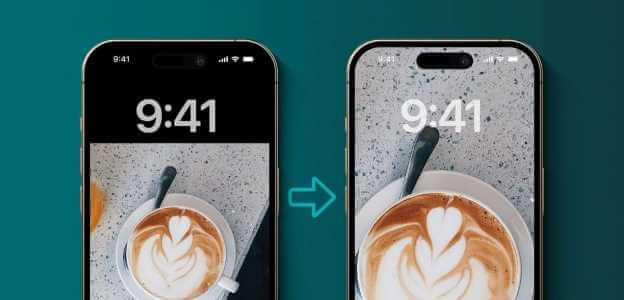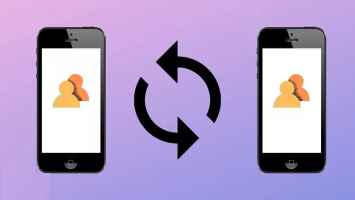क्या आपने कभी अपने फोन पर गेम डाउनलोड करने या संगीत सुनने का प्रयास किया है और आपको एक त्रुटि सूचना प्राप्त हुई है जिसमें कहा गया है कि सर्वर से कनेक्ट करते समय सत्यापन विफल हो गया? ऐप्पल आईडीवह कब करेगा? आईओएस आपको कोई त्रुटि संदेश मिलना कोई आम बात नहीं है। ज़्यादातर त्रुटि संदेश सरल और आसानी से निपटने योग्य होते हैं। "Apple ID सर्वर से कनेक्ट करते समय सत्यापन विफल" त्रुटि सूचना इस मानक का एक अपवाद है, जिसने वर्षों से कई ग्राहकों को परेशान किया है। आइए "सर्वर से कनेक्ट करते समय सत्यापन विफल" त्रुटि को ठीक करने के सबसे प्रभावी समाधानों पर एक नज़र डालें। ऐप्पल आईडी.
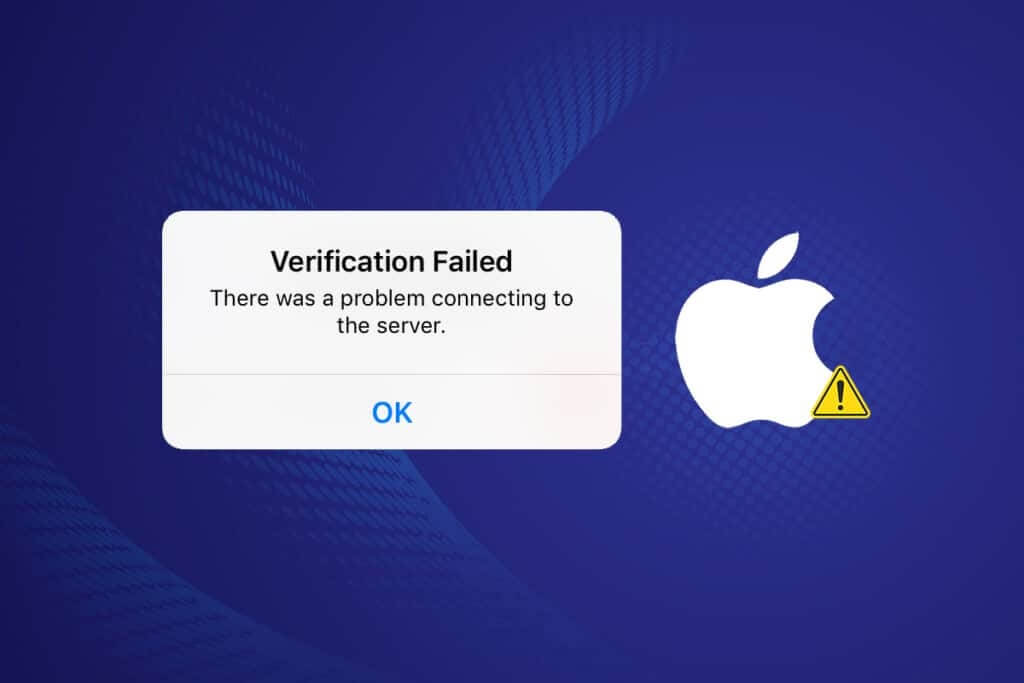
"Apple ID सर्वर से कनेक्ट करते समय सत्यापन विफल हुआ" त्रुटि को कैसे ठीक करें
iOS 9 में अपग्रेड करने के बाद, कई लोगों को iCloud में लॉग इन करने और बैकअप से रीस्टोर करने में समस्या आ रही है। समस्या पासवर्ड या यूज़रनेम के खो जाने या गलत होने की नहीं है। लॉगिन क्रेडेंशियल भी गलत हैं। जब उपयोगकर्ता iCloud में लॉग इन करने का प्रयास करते हैं, तो उन्हें यह त्रुटि दिखाई देती है। हालाँकि "Apple ID सर्वर से कनेक्ट करते समय सत्यापन विफल" त्रुटि स्वतः स्पष्ट है, फिर भी कुछ संभावनाएँ हो सकती हैं।
- iCloud, iTunes या ऐप स्टोर तक पहुंचने का प्रयास करते समय, कई macOS और iOS उपयोगकर्ताओं को लॉगिन समस्याओं का सामना करना पड़ता है।
- Apple ID सर्वर से कनेक्ट करते समय सत्यापन त्रुटि विफल होने के परिणामस्वरूप, कुछ ग्राहक यह मान लेते हैं कि उनका Apple ID लॉगिन या पासवर्ड गलत है।
- कृपया ध्यान दें कि इस बात की प्रबल संभावना है कि आपका Apple ID ठीक से काम कर रहा हो। यह समस्या कई कारणों से हो सकती है, जिनमें खराब कनेक्शन भी शामिल है।
- हालाँकि यह समस्या आपकी Apple ID से संबंधित हो सकती है, लेकिन यह आपके WiFi कनेक्शन, दिनांक और समय सेटिंग, VPN में व्यवधान या ऑपरेटिंग सिस्टम की त्रुटि के कारण भी हो सकती है। इससे निपटने के लिए आपके पास मौजूद सभी विकल्प यहां दिए गए हैं।
चिंता न करें, अगर आपको Apple ID सर्वर से कनेक्ट करने में समस्या आ रही है, तो यह लेख आपको बताएगा कि क्या करना है। अगर आपको "Apple ID सत्यापन विफल" वाला त्रुटि संदेश दिखाई देता है, तो आपके पास समस्या निवारण के नौ विकल्प हैं। चलिए शुरू करते हैं।
Apple ID सर्वर से कनेक्ट करते समय त्रुटि क्यों आती है?
कुछ iPhone उपयोगकर्ताओं के साथ समय-समय पर ऐसा हुआ है। जब उपयोगकर्ता अपने iPhone सेटिंग्स से iTunes और Apple Store में साइन इन करने का प्रयास करते हैं, तो उन्हें एक त्रुटि संदेश प्राप्त होता है, जिसमें लिखा होता है, "Apple ID सर्वर से कनेक्ट करते समय सत्यापन विफल रहा।" यह चेतावनी असुविधाजनक है, और आपको यह अनुमान लगाने पर मजबूर कर सकती है कि आपकी Apple ID के साथ छेड़छाड़ की गई है। पाठकों को अक्सर यह चेतावनी रीस्टोर या iOS अपडेट के बाद दिखाई देती है।
ज़्यादातर मामलों में, यह समस्या आपकी Apple ID से असंबंधित समस्याओं के कारण होती है। "Apple ID सर्वर से कनेक्ट करते समय सत्यापन विफल" त्रुटि को ठीक करने का तरीका यहां बताया गया है।
प्रारंभिक परीक्षा
यदि आप अपनी Apple ID में साइन इन नहीं कर पा रहे हैं, तो सबसे पहले आपको यह सुनिश्चित करना चाहिए कि समस्या किसी ऐसी चीज के कारण तो नहीं है जो पूरी तरह से आपके नियंत्रण से बाहर हो, जैसे कि Apple सर्वर क्रैश होना:
1. विजिट करें पृष्ठ Apple समर्थन प्रणाली की स्थिति पाने के लिए अधिक जानकारी.
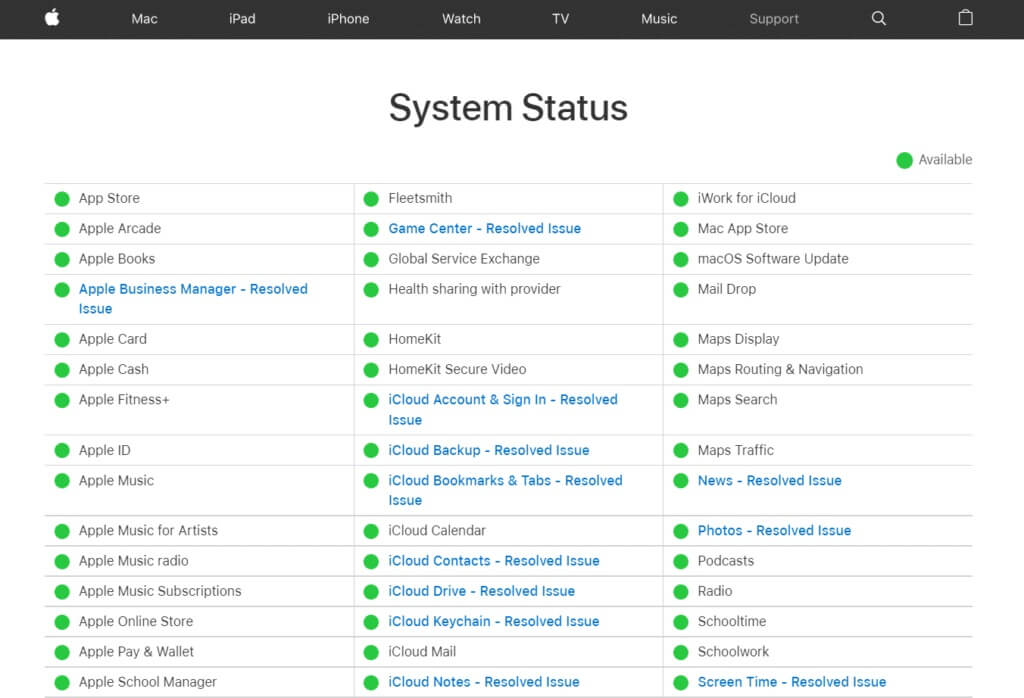
2. जाँच करें कि आपके द्वारा अनुरोधित सभी सेवाएँ (जैसे ऐप स्टोर और आईक्लाउड) हरे रंग की हैं।यदि किसी सेवा में हाल ही में कोई समस्या है, तो एप्पल आमतौर पर एक क्लिक करने योग्य लिंक प्रदान करता है जहां आप इसके बारे में अधिक जान सकते हैं।
विधि 1: बलपूर्वक पुनः आरंभ करें
अगर कुछ भी काम न करे, तो अपने iDevice को शुरू से रीस्टार्ट करके देखें। अगर आप फ़ोर्स्ड रीस्टार्ट विधि से परिचित नहीं हैं, तो नीचे दिए गए निर्देशों को आज़माएँ:
- iPhone 6S/6S Plus, iPod Touches, और iOS 7.0 या बाद के संस्करण वाले iPad: पावर और होम बटन को तब तक दबाकर रखें जब तक कि एप्पल लोगो दिखाई न दे।
- आईफोन 7 / 7 प्लस: अपने iPhone 7 या iPhone 7 Plus पर वॉल्यूम डाउन और पावर बटन एक साथ दबाकर रखें। दोनों बटनों को कम से कम 10 सेकंड तक तब तक दबाकर रखें जब तक स्क्रीन पर Apple लोगो दिखाई न दे।
- iPhone X, iPhone 8, iPhone 8 Plus, और बाद के संस्करण: वॉल्यूम बढ़ाने वाले बटन को जल्दी से दबाकर रखें। फिर वॉल्यूम कम करने वाले बटन को कुछ सेकंड तक दबाकर रखें। पावर बटन को तब तक दबाकर रखें जब तक आपको स्क्रीन पर Apple लोगो दिखाई न दे।
इस चरण को पूरा करने के बाद जांच लें कि आपका डिवाइस सामान्य स्थिति में आ गया है या नहीं।
विधि 2: वाई-फ़ाई कनेक्शन का उपयोग करें
अपने iCloud खाते में साइन इन करते समय, सुनिश्चित करें कि आप वाई-फ़ाई के ज़रिए इंटरनेट से कनेक्ट हैं। कई उपभोक्ताओं के अनुसार, 3G/4G डेटा से वाई-फ़ाई पर स्विच करने से Apple ID सर्वर से कनेक्ट करते समय सत्यापन विफल होने की त्रुटि हल हो गई। सुनिश्चित करें कि आपका VPN बंद है।
अगर आपको अभी भी समस्या आ रही है, तो मेनू बार पर जाएँ और वाई-फ़ाई को चालू और बंद करें। आप अपने राउटर को रीबूट करने के लिए पीछे के पैनल पर दिए गए स्विच को भी टॉगल कर सकते हैं। फिर, यह देखने के लिए कि आपका वाई-फ़ाई कितना तेज़ है, ये करें:
1. विजिट करें स्पीडटेस्ट वेबसाइट.
2. बटन पर क्लिक करें "संचरण" यह देखने के लिए कि आप कितनी तेजी से जा सकते हैं।
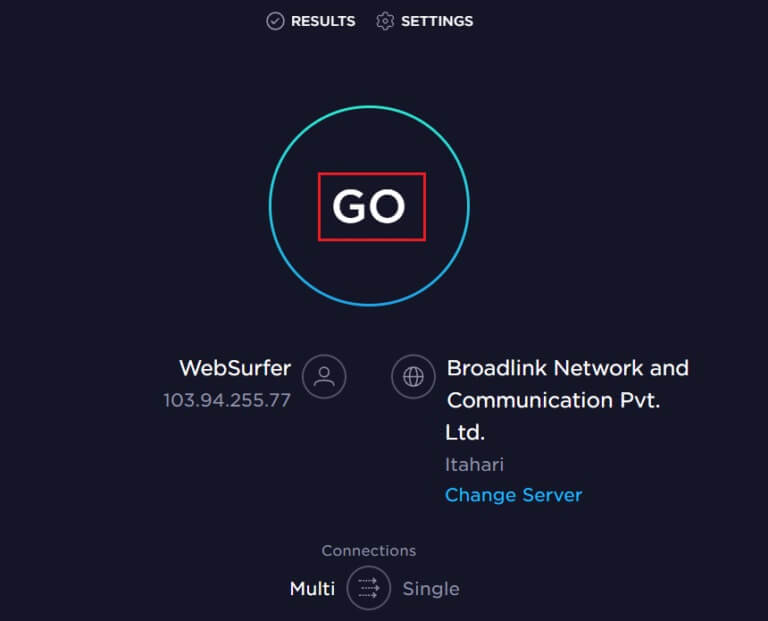
3. जाँच करें इंटरनेट की गतियदि मूल्य आपके अनुबंध में उल्लिखित मूल्यों से काफी कम हैं तो अपने इंटरनेट सेवा प्रदाता (आईएसपी) से संपर्क करें।
विधि 3: वाई-फ़ाई नेटवर्क से पुनः कनेक्ट करें
अगर पिछली प्रक्रिया से आपकी समस्या हल नहीं हुई, तो यह तरीका आज़माएँ। कुछ देर के लिए अपना वाई-फ़ाई कनेक्शन भूल जाएँ और फिर वापस लॉग इन करें।
1. वाई-फाई नेटवर्क से कनेक्ट करने के लिए, यहां जाएं समायोजन।

2. यहां जाएं वाई-फाई सेटिंग्स मेनू में।
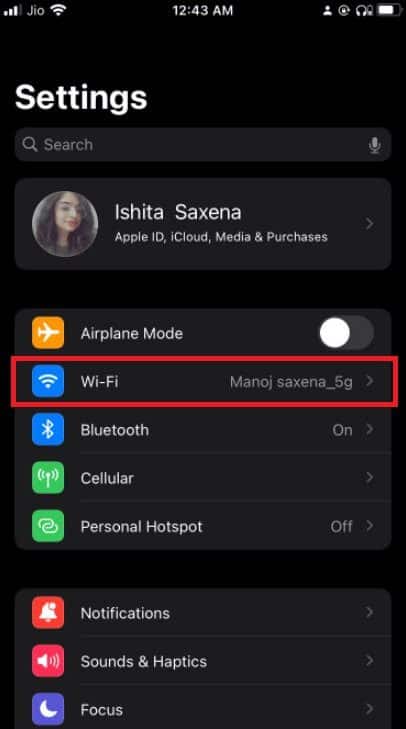
3. आगे दिए गए सूचना बटन पर क्लिक करें वाई - फाई अपनी खुद की।
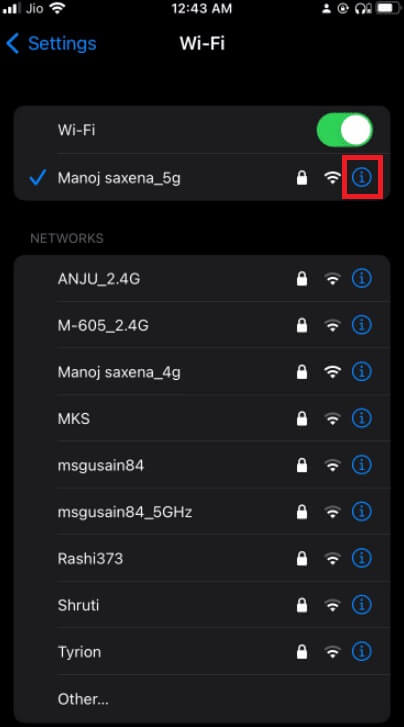
4. दबाएं मैं इस नेटवर्क को भूल गया.
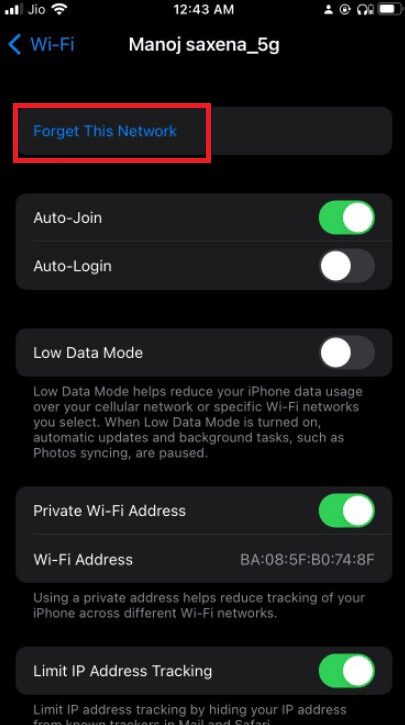
5. जब आपसे आपकी गतिविधि की पुष्टि करने के लिए कहा जाए, तो चुनें "मैं भूल गया"।
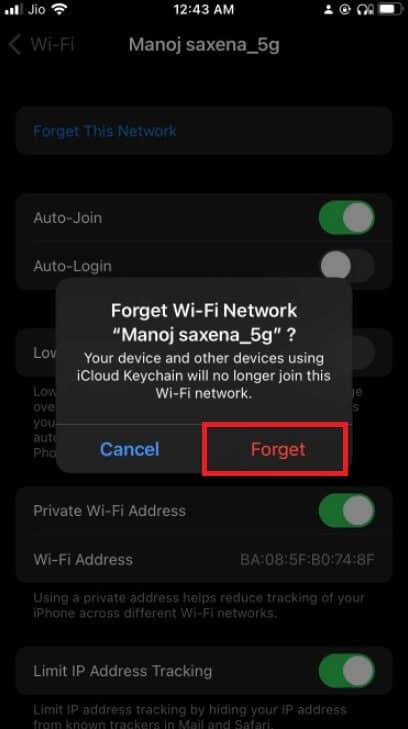
6. उठो वाई-फ़ाई बंद करें , कुछ सेकंड प्रतीक्षा करें, फिर इसे पुनः आरंभ करें.
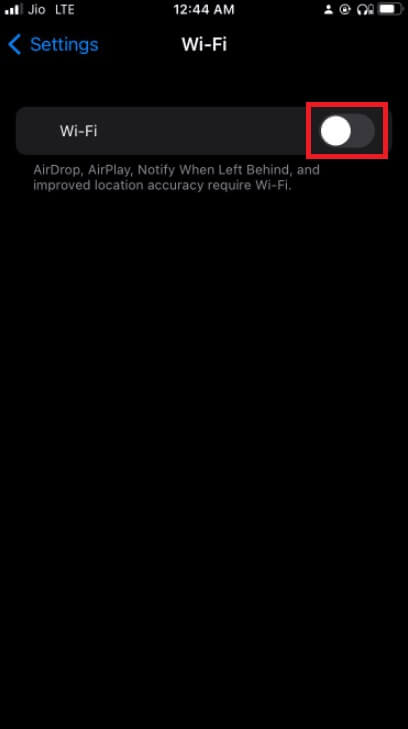
7. जब यह प्रकट होता है वाई-फाई नेटवर्क , पता लगाएँ समान नेटवर्क.
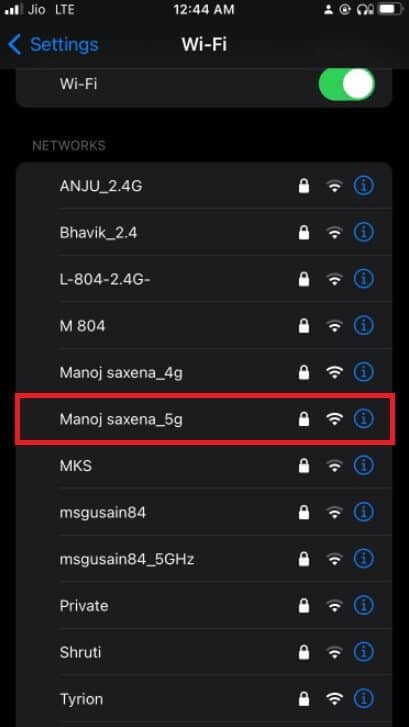
8. लॉग इन करें वाई-फाई क्रेडेंशियल ا لزم الأمر.
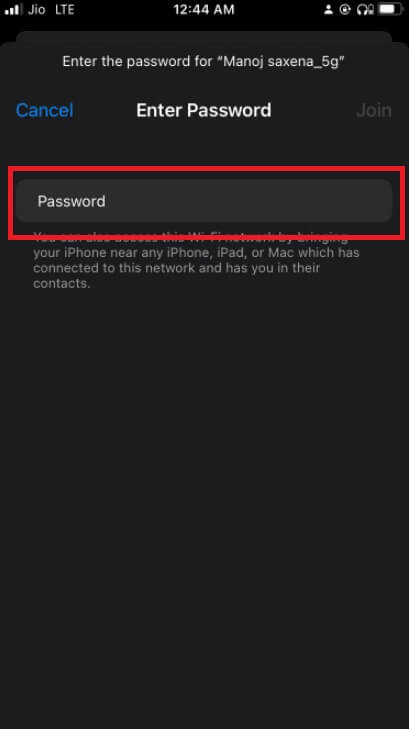
9. वापस लौटें iCloud इन निर्देशों को पूरा करने के बाद पुनः साइन इन करने का प्रयास करें.
विधि 4: VPN बंद करें
आजकल, पहले से कहीं ज़्यादा लोग अपनी निजता की सुरक्षा के लिए वर्चुअल प्राइवेट नेटवर्क (VPN) का इस्तेमाल कर रहे हैं, जो एक अच्छी बात है। हालाँकि, जब आप अपनी Apple ID सेटिंग्स अपडेट करने या अपना Apple ID पासवर्ड बदलने की कोशिश करते हैं, तो आपका VPN गलती से काम करना बंद कर सकता है। अगर ऐसा होता है, तो अपना VPN बंद कर दें और दोबारा कोशिश करें।
विधि 5: नेटवर्क सेटिंग्स रीसेट करें
अगर आपका स्मार्टफ़ोन इंटरनेट से कनेक्ट नहीं हो रहा है, तो आप Apple सेवाओं में साइन इन नहीं कर पा रहे हैं, तो अपनी नेटवर्क सेटिंग्स रीसेट करने का समय आ गया है। आपको अपनी सेल्युलर नेटवर्क सेटिंग्स साफ़ करने के बाद, पहले से जुड़े सभी वाई-फ़ाई नेटवर्क से फिर से जुड़ना होगा।
ध्यान दें: इस प्रक्रिया से आपके फ़ोन की मेमोरी से कोई डेटा नहीं मिटेगा। केवल आपके वाई-फ़ाई क्रेडेंशियल और नेटवर्क सेटिंग्स ही मिट जाएँगी।
1. यहां जाएं आपकी फ़ोन सेटिंग्स.

2. अब, पर टैप करें आम।
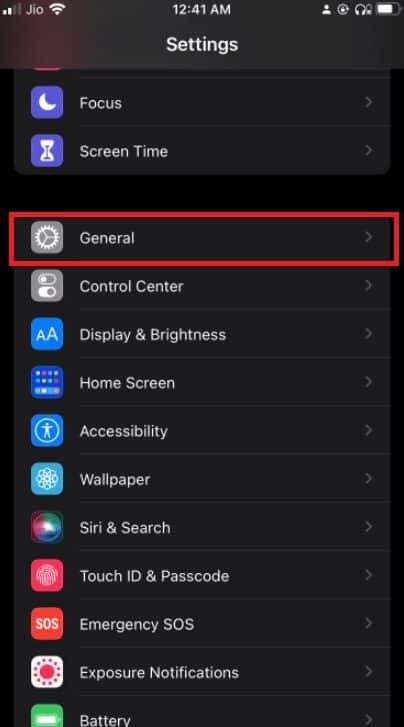
3. चुनें iPhone स्थानांतरित करें या रीसेट करें पन्ने के तल पर।
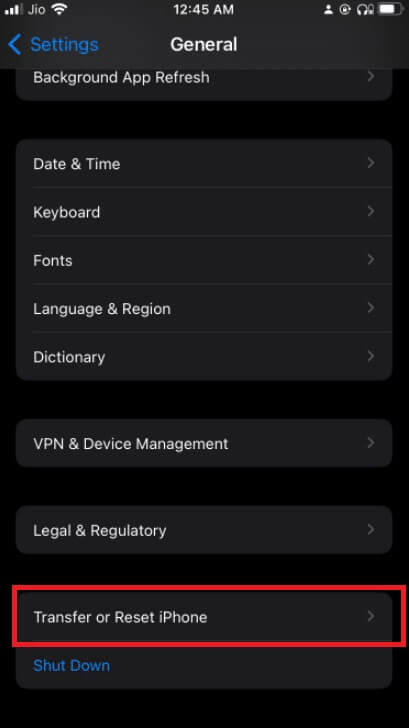
4. दबाएं रीसेट.
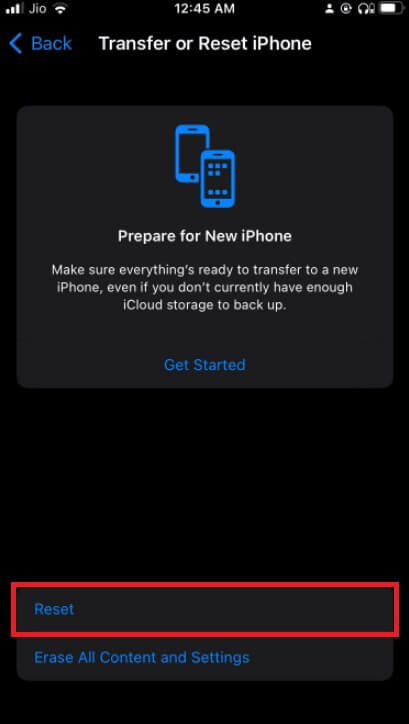
5. क्लिक करें नेटवर्क सेटिंग्स को रीसेट करें पॉप-अप संवाद बॉक्स में अपने निर्णय की पुष्टि करें।
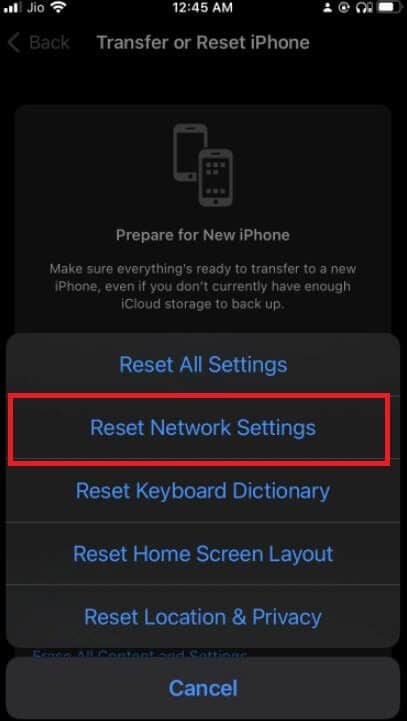
6. दर्ज करें पासकोड आपका, यदि अनुरोध किया जाए।
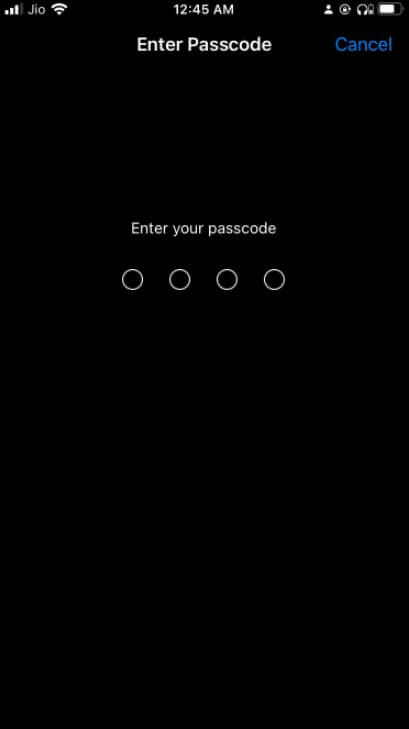
विधि 6: समय और दिनांक अपडेट करें
कुछ मामलों में, iOS अपडेट के बाद आपके iPhone पर यह समस्या आ सकती है। पुराने iPhones पर भी यह समस्या समय-समय पर होती है। आपके डिवाइस के सिस्टम पर दिनांक और समय सेटिंग किसी भी कारण से सिंक से बाहर हो सकती हैं। अगर दिनांक और समय Apple ID सर्वर द्वारा निर्धारित समय से भिन्न हैं, तो समस्या हो सकती है। अपने iPhone सेटिंग में, सुनिश्चित करें कि विफल Apple ID सर्वर सत्यापन को ठीक करने के लिए "स्वचालित रूप से दिनांक और समय सेट करें" सक्षम है।
1. बदलने के लिए दिनांक और समय सेटिंग , के लिए जाओ फोन सेटिंगस.

2. दबाएं عمم तुरंत।
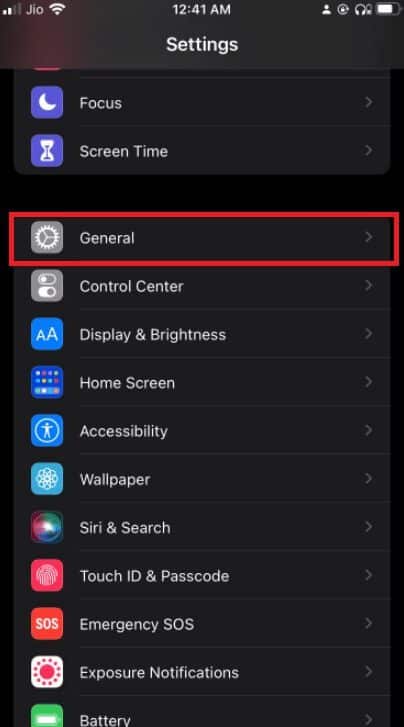
3. दबाएं दिनांक और समय.
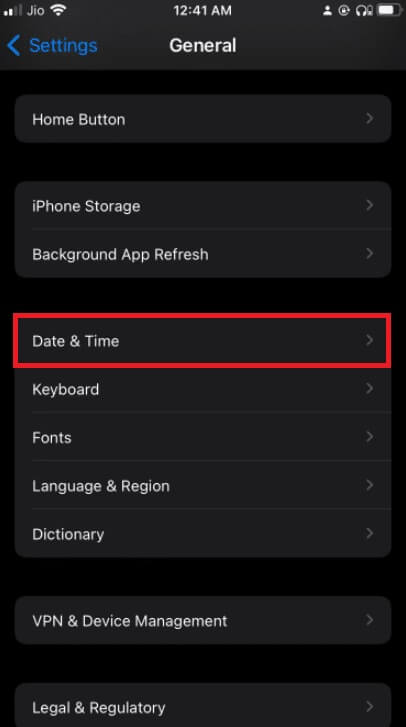
4. अपना टीवी चालू करें। इसे दोबारा चालू करें और दोबारा जाँच लें कि आप सही समय क्षेत्र में हैं।
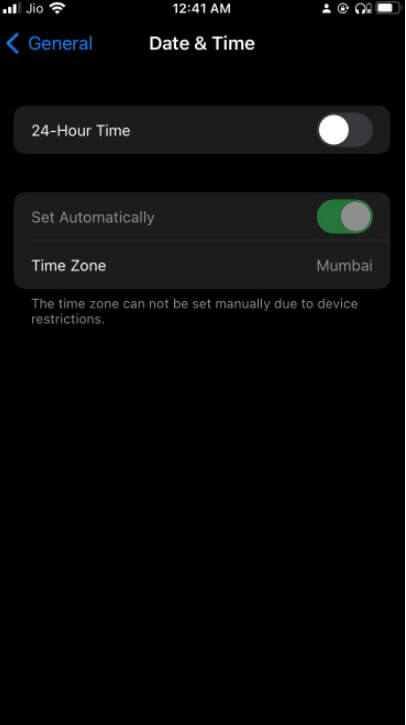
विधि 7: iTunes और ऐप स्टोर से साइन आउट करें
चूंकि आपको Apple ID सर्वर से कनेक्ट करते समय त्रुटि दिखाई दे रही है, और हम पहले से ही जानते हैं कि Apple के सर्वर चालू हैं, इसलिए आप अपने Apple ID से साइन आउट करके फिर से साइन इन करके देख सकते हैं कि क्या इससे कोई समस्या हल होती है।
1. भले ही आपको iCloud में साइन इन करने में समस्या हो रही हो, फिर भी सेटिंग ऐप.

2. दबाएं प्रोफ़ाइल विकल्प.
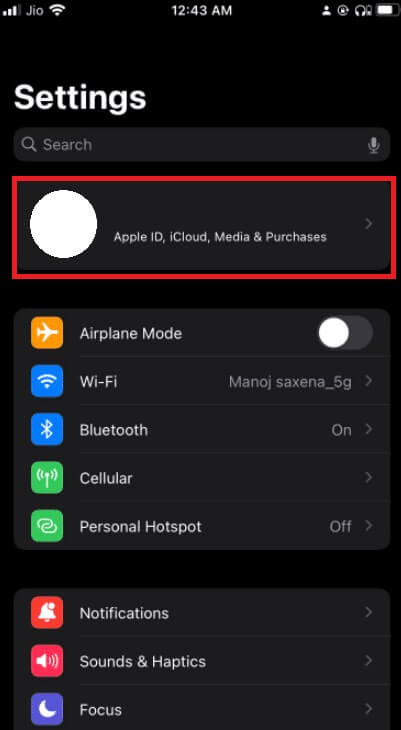
3. नीचे की ओर स्वाइप करें और टैप करें साइन आउट विकल्प.
4. दर्ज करें आपका पासवर्ड अपने Apple ID से साइन आउट करें.
5. अब यहां जाएं iCloud और पुनः लॉग इन करें.
विधि 8: अपना Apple ID पासवर्ड बदलें
Apple ID सर्वर से कनेक्ट करने में त्रुटि का संकेत देने वाला संदेश प्रमाणीकरण से संबंधित हो सकता है। यदि आपने लंबे समय से अपना Apple ID पासवर्ड अपडेट नहीं किया है, तो हो सकता है कि यह Apple की आवश्यकताओं को पूरा करने के लिए पर्याप्त मज़बूत न हो। यही सत्यापन समस्या का कारण हो सकता है। सौभाग्य से, आप इसे इंटरनेट कनेक्शन वाले किसी भी डिवाइस से बदल सकते हैं। अपना Apple ID पासवर्ड रीसेट करने के लिए, इन चरणों का पालन करें:
1. यहां जाएं Apple ID पृष्ठ. पर क्लिक करें تسجيل الدخول.
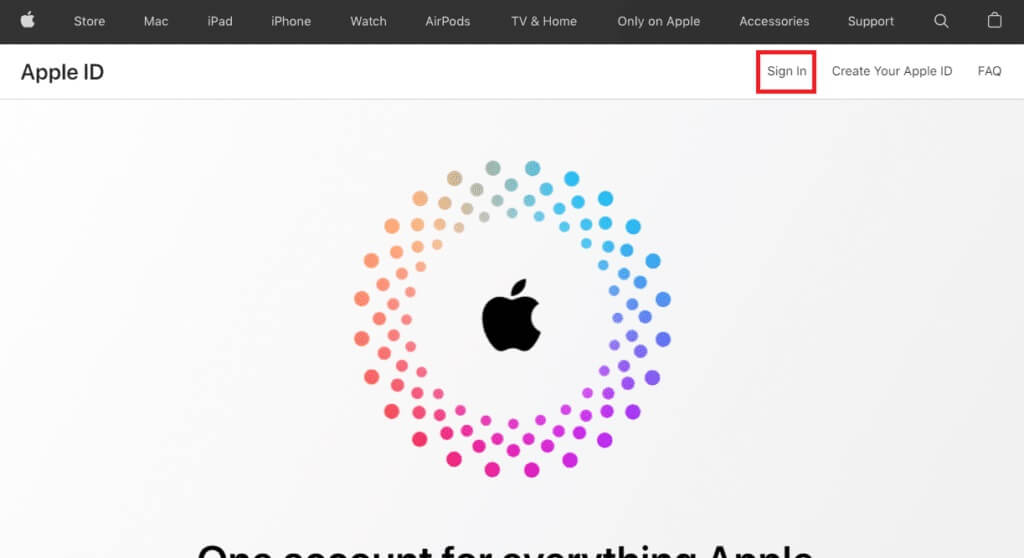
2. लॉग इन करें ऐप्पल आईडी आपका।
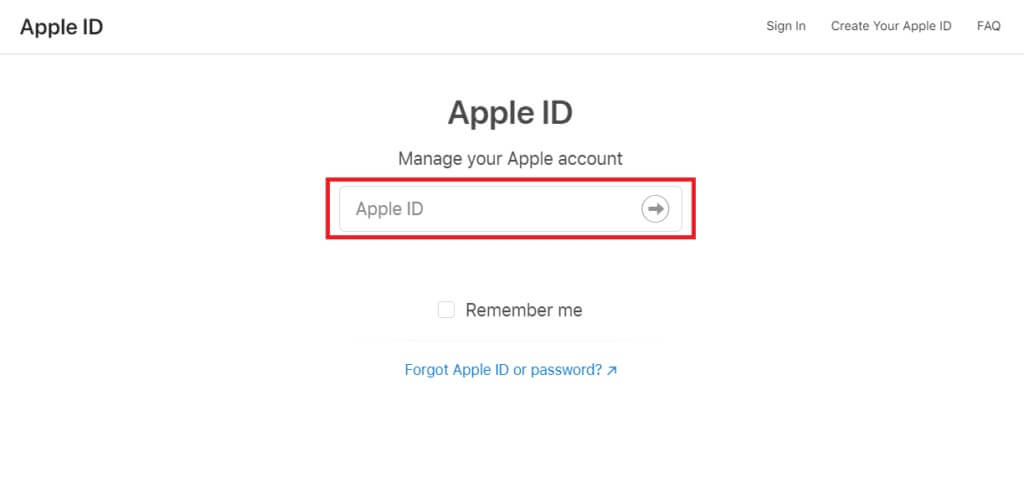
3. दबाएं कुंजिका.
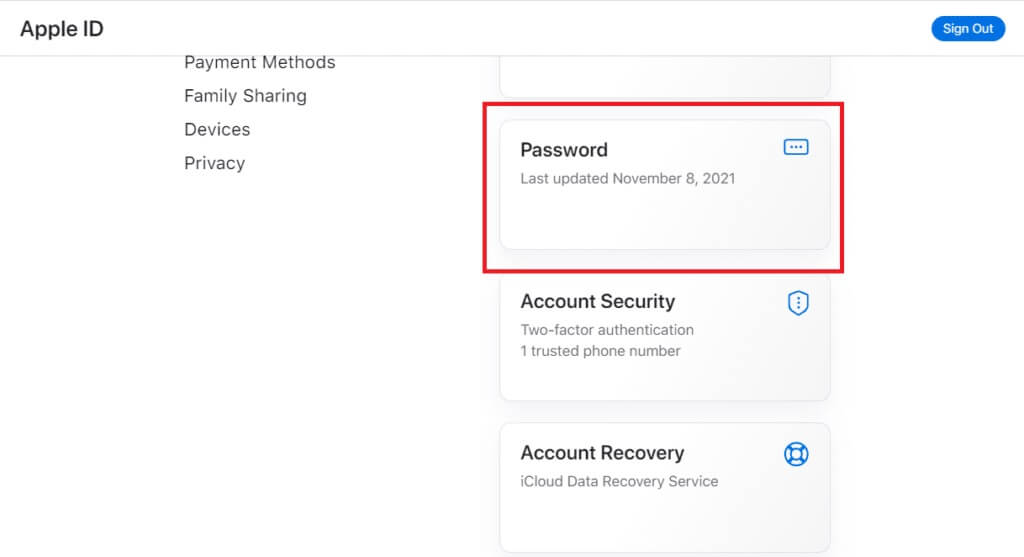
4. चुनें नया पासवर्ड और दर्ज करें वर्तमान पासवर्डआपको इसे सत्यापित करने के लिए नया पासवर्ड दो बार दर्ज करना होगा।
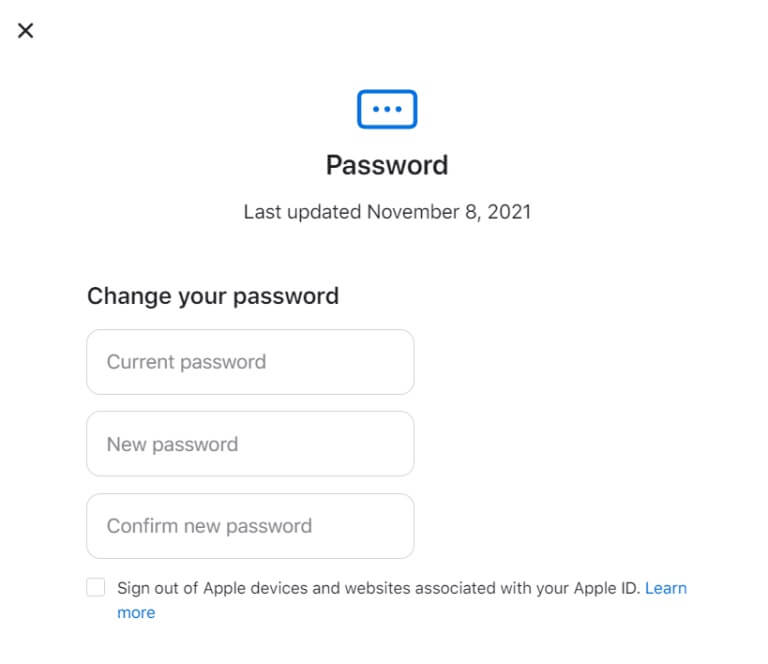
5. पेज द्वारा इसे स्वीकार कर लिए जाने के बाद आपको इसे अपने सभी डिवाइसों पर अपडेट करना होगा।
आपका iCloud खाता अब किसी भी Apple डिवाइस से एक्सेस किया जा सकेगा।
विधि 9: सत्यापन कोड का उपयोग करें
यह संभव है कि Apple ID सर्वर से कनेक्ट होने में समस्या किसी अस्थायी गड़बड़ी के कारण हो। हो सकता है कि आपका iPhone हमेशा Apple सर्वर के साथ ठीक से सिंक न हो। यह समस्या iPhone के आपके Apple ID के साथ ठीक से सिंक न कर पाने के कारण हो सकती है। इसलिए, हम इस समय लॉगिन सत्यापित करने के लिए एक सत्यापन कोड का उपयोग करेंगे।
1. किसी भी एक और आईफोन , साथ प्रवेश करना ऐप्पल आईडी आपका।
2. यहां जाएं समायोजन।

3. दबाएं पहचान फ़ाइल आपका।
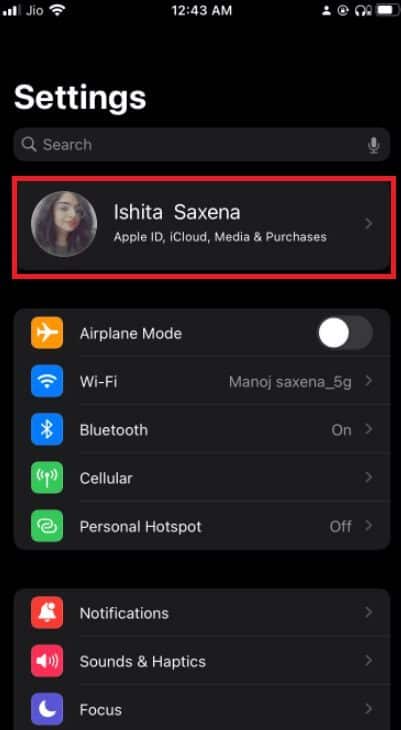
4. फिर टैप करें पासवर्ड और सुरक्षा.
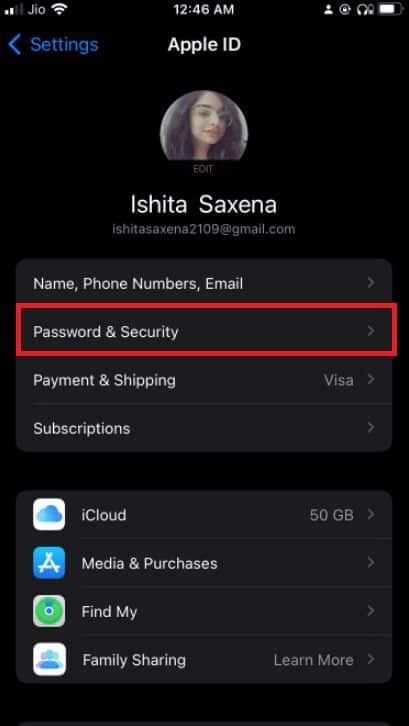
5. इसके बाद Get पर क्लिक करें। सत्यापन कोड शब्द के अंतर्गत यातायात और सुरक्षा.
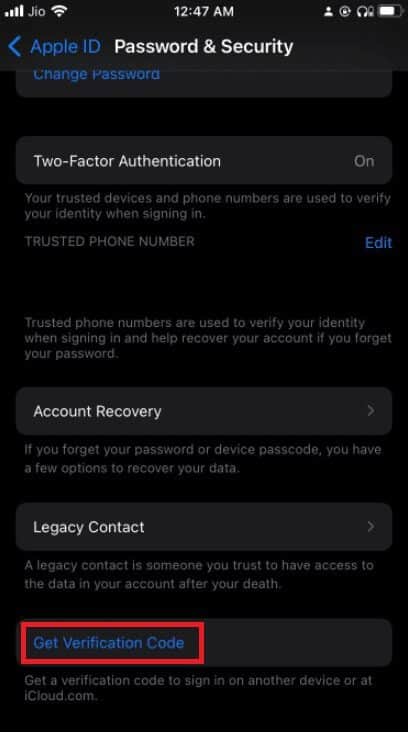
6. समस्या को पूरी तरह से हल करने के लिए, दर्ज करें सत्यापन कोड यह वह iPhone है जो त्रुटि दिखा रहा है।
7. इसके अलावा, हटाएँ कोई भी VPN, OpenDNS, या सिस्को अम्ब्रेला हो सकता है कि आपने इसे अपने डिवाइस पर इसलिए इंस्टॉल किया हो क्योंकि यह आपको एप्पल सर्वर से कनेक्ट होने से रोक सकता है।
विधि 10: सॉफ़्टवेयर अपडेट करें
जांचें कि आपका डिवाइस अपडेट है या नहीं। अगर नहीं, तो आप अपने iOS सॉफ़्टवेयर को नवीनतम संस्करण में अपडेट कर सकते हैं। "Apple ID सर्वर से कनेक्ट करते समय सत्यापन विफल" त्रुटि को ठीक करने के लिए सॉफ़्टवेयर अपडेट करने का तरीका यहां बताया गया है।
1. पर जाएँ सेटिंग्स मेनू.

2. चुनें आम।
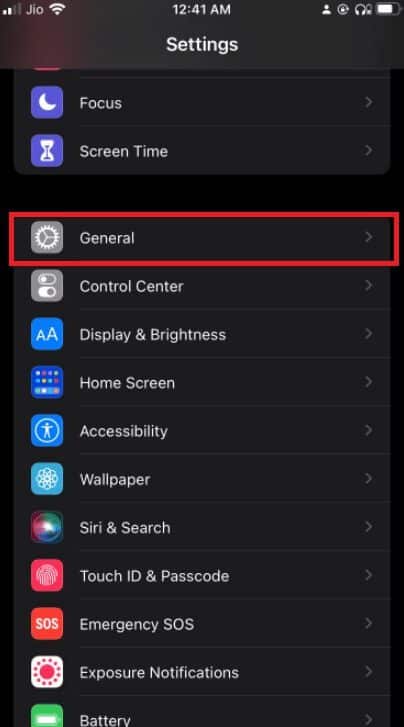
3. अपने iPhone पर, पर जाएं सॉफ्टवेयर अद्यतन.
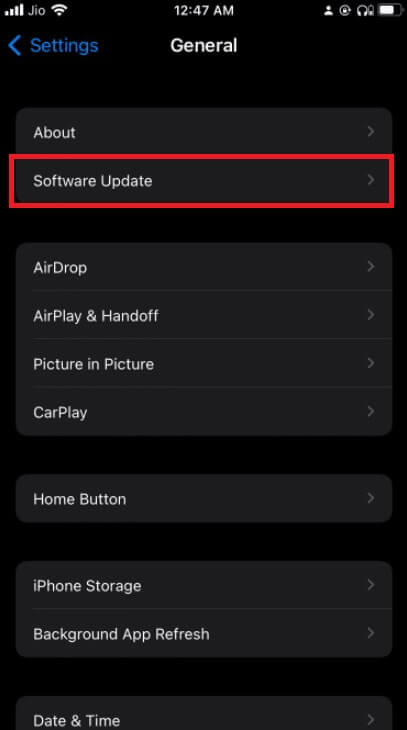
4. यदि उपलब्ध हो تحديح ऑन-स्क्रीन निर्देशों का पालन करके इसे स्थापित करें।
विधि 11: Apple सहायता से संपर्क करें
अगर बाकी सब विफल रहता है, एप्पल सहायता मदद के लिए हमेशा तैयार। अगर आप सहायता लिंक पर क्लिक करें और अपने इस्तेमाल किए जा रहे डिवाइस पर क्लिक या टैप करें, तो आप फ़ोन, ईमेल या चैट के ज़रिए किसी Apple विशेषज्ञ से संपर्क कर सकते हैं। अगर आप घर के पास रहते हैं, तो आप Apple स्टोर पर जाकर भी मदद मांग सकते हैं।
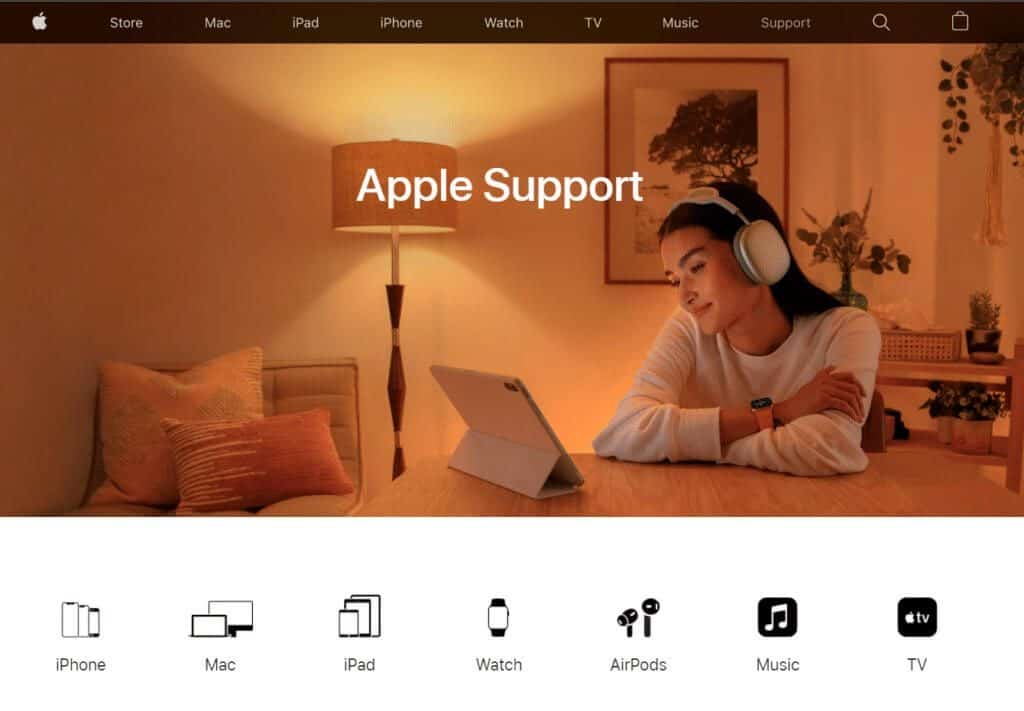
अक्सर पूछे जाने वाले प्रश्न (एफएक्यू)
प्रश्न 1. मेरा Apple ID सत्यापन बार-बार विफल क्यों हो रहा है?
उत्तर: Apple ID सत्यापन विफलता आपके फ़ोन की समय और स्थान सेटिंग में किसी समस्या के कारण भी हो सकती है। यह समस्या तब होती है जब आपके iPhone की तिथि, समय या स्थान Apple के सर्वर से भिन्न होता है। इसलिए, दोबारा जांच लें कि आपके डिवाइस पर तिथि और समय सही हैं।
प्रश्न 2. जब सर्वर से कनेक्ट करने में कोई समस्या आती है तो इसका क्या मतलब है?
उत्तर: इसका मतलब बिल्कुल यही है। आपके कंप्यूटर के संबंधित सर्वर/कंप्यूटर से इंटरैक्ट न कर पाने के कई कारण हो सकते हैं, और समस्या निवारण के बिना उनका आकलन करना मुश्किल है। हो सकता है कि आपका इंटरनेट कनेक्शन डाउन हो। अगर आप किसी नेटवर्क से जुड़े हैं, तो हो सकता है कि किसी हार्डवेयर कंपोनेंट में खराबी हो।
हमें उम्मीद है कि यह जानकारी आपके काम आएगी और आप Apple ID सर्वर से कनेक्ट करते समय सत्यापन में आई त्रुटि को ठीक कर पाएँगे। कृपया हमें बताएँ कि आपके लिए कौन सा तरीका सबसे उपयुक्त है। अगर आपके कोई प्रश्न या सुझाव हैं, तो कृपया उन्हें टिप्पणी अनुभाग में लिखें।